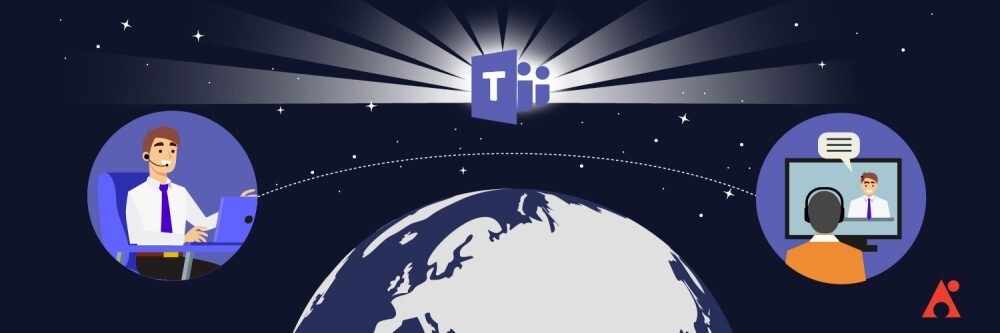3 conseils pour faire des groupes Office 365 des plateformes de collaboration
Après avoir assisté, comme le dit Satya Nadella, à « deux ans de transformation numérique en deux mois », il est évident que Microsoft aide des milliers d’entreprise à répondre à leurs besoins en collaboration grâce à Microsoft 365. La réduction des coûts est l’un des principaux avantages de la consolidation dans le cloud et de la transformation numérique, mais que se passe-t-il lorsque tous vos utilisateurs sont dans un nouvel espace ? Comment s’assurer que leurs activités ne complexifient pas le client ? Comment s’assurer que le client conserve son organisation ?
En savoir plus:
- 4 fonctionnalités pratiques de Microsoft Teams
- Qu’est-ce que Microsoft Lists et comment l’ajouter à Teams
- Teams : différences entre l’accès externe et l’accès invité
Vous avez besoin d’aide pour contrôler votre client Office 365 ? Lisez notre ebook gratuit « La valeur d’une gouvernance automatisée d’Office 365 et de Microsoft Teams. » Téléchargez-le ici !
C’est pour répondre à ces questions qu’il est nécessaire de mettre en place des stratégies de gestion du cycle de vie et de faire des recommandations aux utilisateurs finaux. Les administrateurs des groupes Office 365 ont plusieurs options pour gouverner le client de leur entreprise et mettre en place des garde-fous pour s’assurer que l’adoption se passe correctement. Rappelez-vous : les objectifs d’une bonne gouvernance consistent à trouver un équilibre afin de permettre aux utilisateurs finaux de faire leur travail tout en appliquant des stratégies de sécurité et de gestion du cycle de vie pour respecter les politiques internes et externes. Maintenant que nous avons tout cela en tête, plongeons dans le vif du sujet !

1. Stratégies de noms de groupes
Il peut paraître étrange de commencer par les stratégies de noms, mais sachez qu’elles s’accompagnent de nombreux avantages. Le principal est d’assurer la cohérence au sein de votre client pour garantir sa bonne organisation, ce qui, à son tour, vous permettra d’identifier plus facilement et plus rapidement les objectifs du groupe qui est en train d’être créé.
Vous pouvez définir des stratégies de noms à partir des informations contenues dans le profil de l’utilisateur de celui ou celle qui crée l’équipe. Cela garantira une cohérence à l’échelle de tout le client. Par exemple, si vous voulez que cette stratégie s’applique automatiquement en fonction du service et du pays, vous pouvez automatiser cela dans le cadre du processus.
Comment configurer la stratégie de noms
Pour configurer une stratégie de noms :
- Allez dans Azure Active Directory, puis dans Gérer, puis cliquez sur Groupes.
- Dans Paramètres, cliquez sur Stratégie de noms.
- Choisissez l’onglet Stratégie de noms de groupes.
- Dans Stratégie actuelle, indiquez si vous voulez ajouter un préfixe ou un suffixe ou les deux, puis cochez les cases correspondantes.
- Choisissez entre l’attribut ou la chaîne pour chaque ligne puis précisez l’attribut ou la chaîne.
- Lorsque vous avez ajouté les préfixes et suffixes dont vous avez besoin, cliquez sur Enregistrer.
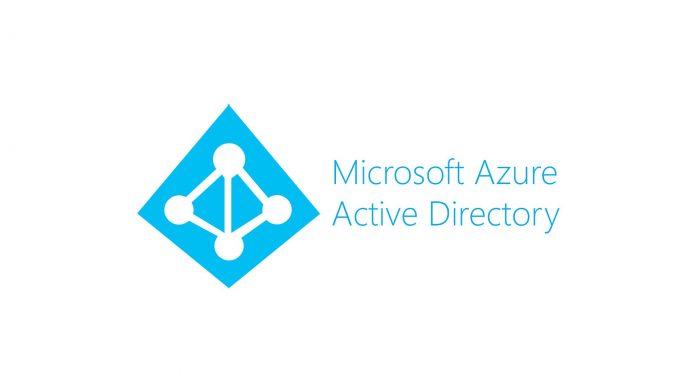
2- Donner des recommandations concernant l’utilisation des groupes Office 365
Les recommandations s’adressent à deux types d’utilisateurs, les utilisateurs internes et les utilisateurs invités. Elles leur expliquent comment travailler dans Microsoft 365 et leur précisent pourquoi. Parfois, il suffit d’expliquer les choses pour éviter que les utilisateurs ne recourent à l’informatique fantôme pour faire leur travail. Assurez-vous que ces recommandations sont stockées dans un endroit accessible au public concerné !
Recommandations pour les utilisateurs internes
Les recommandations internes sensibilisent les utilisateurs à ce qu’ils peuvent faire et ne pas faire avec les groupes Office 365, ce qui permet par la suite de réduire le nombre de tickets de support et de nettoyages. Plus les utilisateurs feront ce qu’il convient de faire, moins il sera nécessaire de remédier aux problèmes récurrents.
Recommandations pour les utilisateurs invités
Les recommandations destinées aux utilisateurs invités doivent être stockées sur un site accessible en externe. Pensez à les inclure dans l’e-mail envoyé aux utilisateurs externes invités à rejoindre le groupe Office 365. Ces recommandations doivent comprendre, entre autres, des informations comme les politiques de confidentialité et de protection des données personnelles !
3. Gestion de l’expiration des groupes Office 365
Comment s’assurer facilement que seuls les groupes nécessaires restent actifs ? En mettant en place des stratégies d’expiration ! Il est important de créer des groupes, mais il est tout aussi important de s’intéresser à la gestion globale du cycle de vie, et dans ce cas de la fin de vie, de ces espaces de travail. C’est là que les stratégies d’expiration entrent en jeu.
Il y a plusieurs éléments à prendre en compte dans l’élaboration des stratégies d’expiration. Quel est le délai d’expiration d’un groupe ? Comment le propriétaire du groupe peut-il être informé qu’il doit renouveler le groupe (sachant que les groupes qui ne sont pas renouvelés seront supprimés) ?
Remarque : les groupes supprimés peuvent être restaurés pendant 30 jours. Ainsi, si un propriétaire n’a pas renouvelé son groupe, il dispose d’un délai pour le récupérer.

Comment configurer les stratégies d’expiration
- Ouvrez le centre d’administration Azure AD à l’aide d’un compte d’administrateur général dans votre organisation Azure AD.
- Sélectionnez Groupes > Expiration pour ouvrir les paramètres d’expiration.
- Sur la page Expiration, vous pouvez :
- Définir la durée de vie du groupe (en jours). Vous pouvez sélectionner l’une des valeurs prédéfinies ou une valeur personnalisée (supérieure ou égale à 30 jours).
- Spécifier une adresse de messagerie à laquelle les notifications de renouvellement et d’expiration doivent être envoyées lorsqu’un groupe n’a pas de propriétaire.
- Sélectionner les groupes Office 365 qui expirent. Vous pouvez définir l’expiration pour :
- Tous les groupes Office 365
- Une liste de groupes Microsoft 365 sélectionnés
- Aucun pour limiter l’expiration de tous les groupes
- Enregistrer vos paramètres lorsque vous avez terminé.
Et voilà ! En appliquant des stratégies de noms de groupes pour la cohérence, des recommandations pour informer les utilisateurs internes et invités et des stratégies d’expiration pour que seuls les groupes pertinents restent actifs, le client Microsoft 365 de votre entreprise sera en meilleure forme.
Vous voulez en savoir plus sur Microsoft Teams ? N’oubliez pas de vous abonner à notre blog !
Adrian is currently a member of AvePoint's project management team. In his previous role as a Content Marketing specialist at AvePoint, Adrian covered the latest trends and topics on what’s new in technology, SaaS Management & Governance, SaaS Backup and Data Management.